
在一台电脑上连接罗技无线键盘后,还可以断开连接,然后重新与另一台设备配对,那么罗技无线蓝牙键盘重新配对的具体步骤是什么呢?
罗技无线键盘如何重新配对?
1、打开键盘顶部中框的开关打开,长按F12键至指示灯快速闪烁进入蓝牙配对状态。
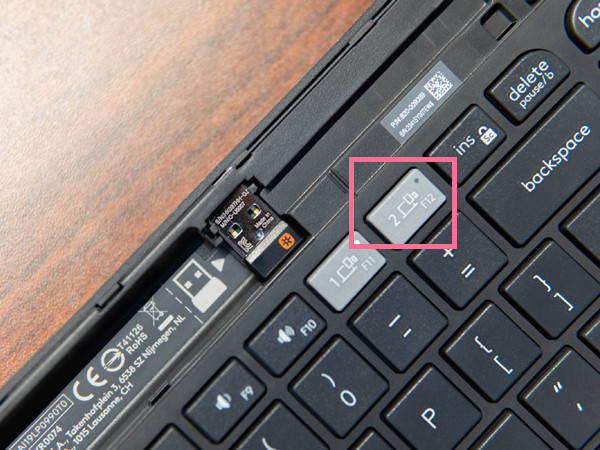
2、打开电脑蓝牙,点击【添加蓝牙或其他设备】,点击键盘名称,此时会出现一组配对数字,在键盘上输入这组数字后按回车键即可。
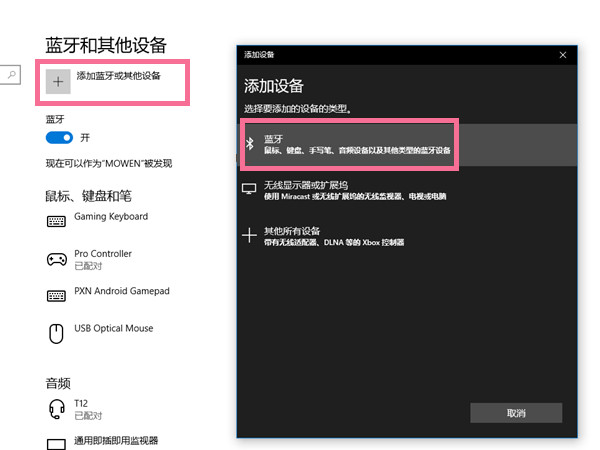
本文以罗技k580键盘&&华为matebook x pro为例适用于Windows 11系统
罗技无线键盘相关推荐:
以上就是罗技无线键盘如何重新配对的全部内容了,想要了解更多罗技无线键盘相关文章资讯,请收藏游戏6,超多有趣好玩的精彩内容等您来探索!